
Воспроизведение песен в iTunes на ПК
Слушайте музыку так, как Вам нравится. С помощью элементов управления в окне iTunes можно настроить повтор песни, изменить порядок воспроизведения и выполнить другие действия.
Чтобы просмотреть содержимое медиатеки, выберите «Музыка» во всплывающем меню в левом верхнем углу, затем нажмите «Медиатека». Можно также прослушивать музыку с CD. См. Импорт песен с CD в iTunes.
Перемешивание и зацикливание песен
В плейлисте или альбоме можно включить перемешивание песен (воспроизведение в случайном порядке) или повтор отдельных песен.
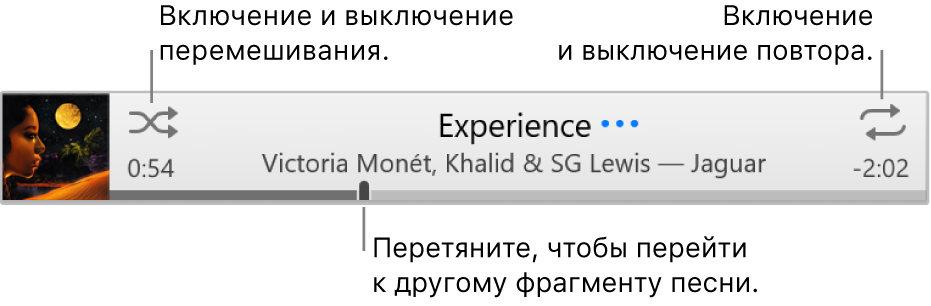
В приложении iTunes
 на ПК выберите «Музыка» в раскрывающемся меню в левом верхнем углу, затем нажмите «Медиатека».
на ПК выберите «Музыка» в раскрывающемся меню в левом верхнем углу, затем нажмите «Медиатека».
Запустите воспроизведение песни, альбома или плейлиста из медиатеки iTunes, дважды нажав объект либо выбрав объект и нажав кнопку воспроизведения
 .
.Примечание. Перемешивание или повтор можно включить только во время воспроизведения песни.
Выполните любое из следующих действий.
Как включить или выключить перемешивание. Нажмите кнопку «Перемешивание»
 .
. Если перемешивание включено, отображается серый прямоугольник
 и музыка или видео воспроизводятся в случайном порядке.
и музыка или видео воспроизводятся в случайном порядке.Как перемешать альбомы или коллекции. Выберите пункт меню «Управление» > «Перемешать» > «Альбомы» (или «Группы»). iTunes воспроизводит песни в том порядке, в каком они появляются в альбоме или коллекции, и затем произвольно выбирает другой альбом или коллекцию.
Как перемешать песни в альбоме. Нажмите «Перемешивание»
 под обложкой альбома.
под обложкой альбома.Как повторить все песни в текущем окне (например, плейлисте). Нажмите кнопку «Повтор»
 . Повтор будет включен, когда появится серый прямоугольник
. Повтор будет включен, когда появится серый прямоугольник  .
.Как повторить текущую песню. Нажимайте кнопку «Повтор», пока не появится цифра 1
 .
.Как выключить повтор. Нажимайте кнопку «Повтор», пока не исчезнет серый прямоугольник
 .
.
См. статью на веб-сайте поддержки Apple Повтор и перемешивание музыки.
Изменение порядка воспроизведения с помощью списка «Далее»
Вы можете пользоваться списком «Далее», чтобы просматривать и изменять список следующих песен. Например, если Вы слушаете плейлист, Вы можете нажать «Далее» и выбрать альбом, к которому хотите перейти после завершения текущей песни. Когда воспроизведение альбома завершится, iTunes возобновит воспроизведение плейлиста.
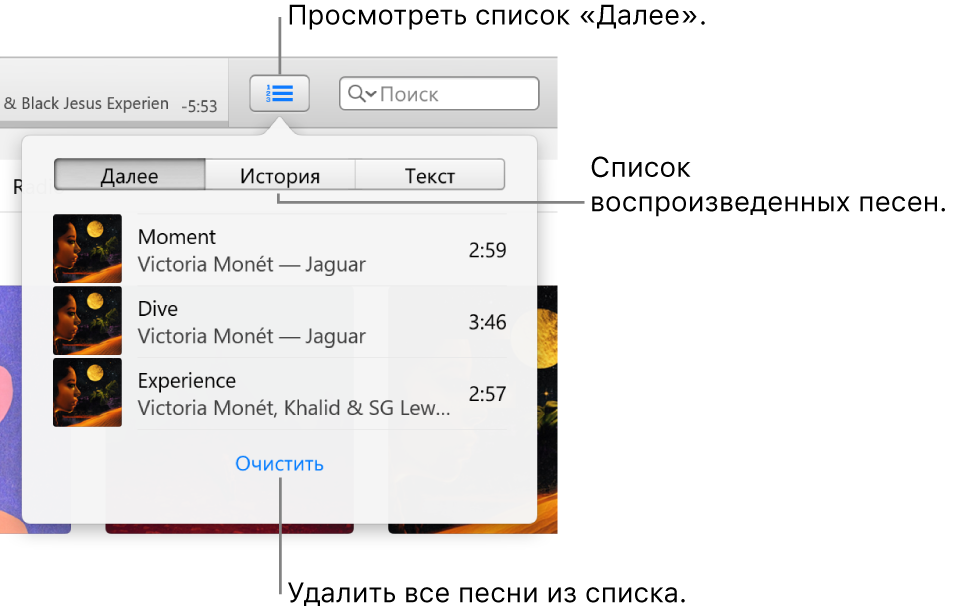
В приложении iTunes
 на ПК выберите «Музыка» в раскрывающемся меню в левом верхнем углу, затем нажмите «Медиатека».
на ПК выберите «Музыка» в раскрывающемся меню в левом верхнем углу, затем нажмите «Медиатека».
Запустите воспроизведение песни, альбома или плейлиста из медиатеки iTunes, дважды нажав объект либо выбрав объект и нажав кнопку воспроизведения
 .
.Примечание. Нажать «Далее» можно только во время воспроизведения песни.
Нажмите кнопку «Далее»
 , нажмите «Далее», затем выполните одно из следующих действий.
, нажмите «Далее», затем выполните одно из следующих действий.Как воспроизвести песню из списка. Дважды нажмите название песни.
Как добавить песню или переместить ее в начало списка. Нажмите правой кнопкой мыши объект, затем выберите «Воспроизвести далее».
Как изменить порядок песен в списке. Перетяните песни в нужном порядке.
Как удалить песню из списка. Выберите песню, затем нажмите клавишу Delete.
Как удалить все песни из списка. Один или несколько раз нажмите ссылку «Очистить» в нижней части списка.
Чтобы закрыть список «Далее», снова нажмите кнопку «Далее».
Совет. Чтобы добавить песню или альбом в список «Далее», перетяните объект из списка песен в центр верхней части окна iTunes, дождавшись появления синей границы.
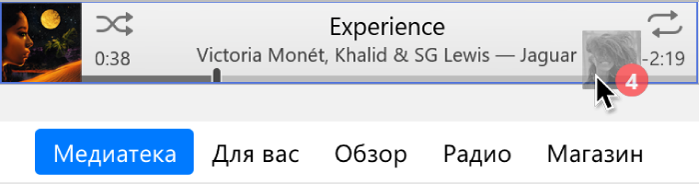
Чтобы просмотреть ранее воспроизведенные песни, нажмите «История» в списке «Далее».
При выходе из iTunes список «Далее» автоматически сохраняется для восстановления при следующем открытии iTunes.
Воспроизведение песен в определенном порядке
В приложении iTunes
 на ПК выберите «Музыка» в раскрывающемся меню в левом верхнем углу, затем нажмите «Медиатека».
на ПК выберите «Музыка» в раскрывающемся меню в левом верхнем углу, затем нажмите «Медиатека».
Нажмите «Песни» в боковом меню слева.
Нажмите заголовок столбца, чтобы воспроизвести песни, отсортированные в алфавитном порядке по названию, имени исполнителя или альбому (или другой категории).
Чтобы выбрать другие категории, выберите пункт меню «Вид» > «Показать параметры вида».
Нажмите кнопку воспроизведения
 .
.
Для воспроизведения песен в определенном порядке можно также использовать плейлисты. См. Вводная информация о плейлистах.
Затухание песен при переходе между дорожками
Вы можете настроить iTunes таким образом, что громкость воспроизведения очередной песни будет постепенно возрастать, в то время как предыдущая песня будет затухать. Эта функция называется затуханием песен и позволяет избежать пауз между песнями.
В приложении iTunes
 на ПК выберите пункт меню «Правка» > «Настройки», затем нажмите «Воспроизведение».
на ПК выберите пункт меню «Правка» > «Настройки», затем нажмите «Воспроизведение».Выберите «Перекрестное затухание песен».
Чтобы изменить длительность плавного затухания громкости текущей песни и плавного повышения громкости новой песни, перетяните бегунок «Секунды».
Когда iTunes последовательно воспроизводит песни одного альбома, наложение окончания предыдущей песни на начало следующей автоматически отключается, и громкость песен не меняется.
Чтобы воспроизводить песни без плавного изменения громкости между ними, снимите флажок перед «Перекрестное затухание песен». См. Изменение настроек воспроизведения.
Как предотвратить воспроизведение песни
В приложении iTunes
 на ПК выберите «Музыка» в раскрывающемся меню в левом верхнем углу, затем нажмите «Медиатека».
на ПК выберите «Музыка» в раскрывающемся меню в левом верхнем углу, затем нажмите «Медиатека».
Нажмите «Песни» в боковом меню слева.
Снимите флажок рядом с песней.
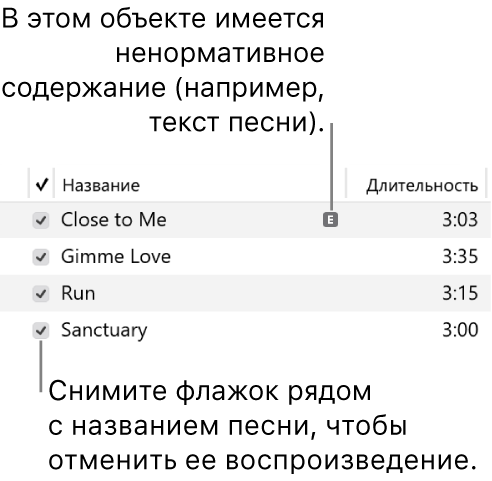
Если Вы не видите флажки рядом с песнями, выберите пункт меню «Правка» > «Настройки», нажмите «Основные» и убедитесь, что флажок напротив пункта «Флажки в виде списка» установлен. См. Изменение основных настроек.
Важно! При снятии этого флажка с песни будут сняты флажки с этой песни во всех плейлистах.
Можно также прослушивать музыку с CD. См. Воспроизведение CD.